首先,我們先來了解下什麼是MCC。從官網資料可以知道MPLAB代碼配置器(MPLAB Code Configurator,MCC)是一款用於MPLAB X IDE的用戶友好型插件工具,它可根據在圖形用戶界面(Graphical User Interface,GUI)中做出的設置和選擇來生成用於控制和驅動PIC®單片機外設的驅動程序。生成的驅動程序可用於任意應用程序。簡而言之就是可以根據用戶需求配置驅動程序的工具。
MCC的下載方式有兩種,第一種是官網下載安裝,第二種是使用MPLAB X IDE軟體在線下載。首先介紹第一種,從官網鏈接下載,
如鏈接https://www.microchip.com/mplab/mplab-code-configurator,如下圖位置點擊Download。
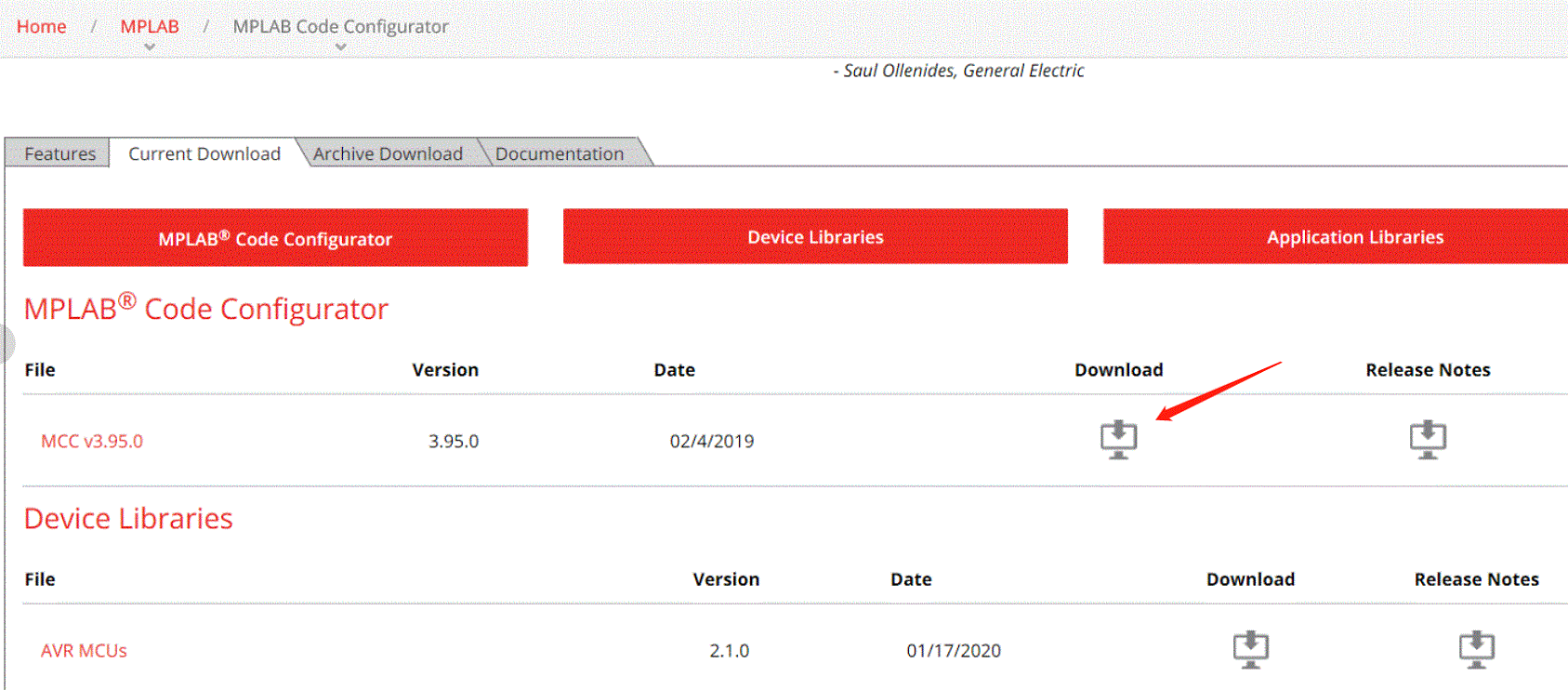
下載完成後,這是你會得到一個壓縮包,解壓即可。如下圖。我這個是早期安裝的3.66版本,現在最新的應該是3.9

現在我們介紹第二種下載方式,直接打開MPLAB X IDE軟體,在菜單欄Tool ----- Plugins ----- Available Plugins,找到MPLAB Code Configurator,然後點擊左下角的"Install"按鈕,這是就會進行在線下載。同時你也可以在Available Plugins下載其他功能的插件,例如 MPLAB Harmony Configurator 3、MPLAB Data Visualizer等等插件。如下圖。
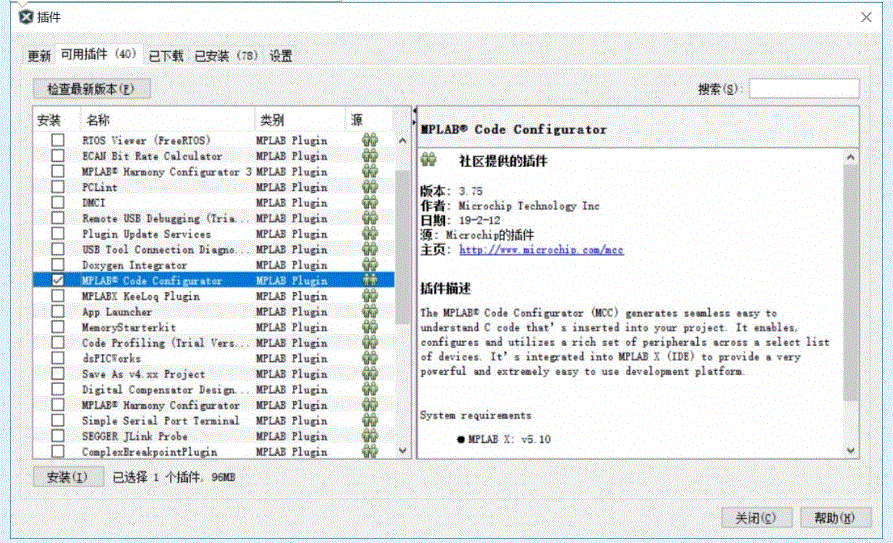
如上兩種下載方式,即可完成MCC插件下載,如網速較慢者,建議官網進行下載。
下載完成了,這時候說下怎麼安裝。啟動MPLAB X IDE軟體,在菜單欄Tool ----- Plugins ----- Download ----- Add Plugins ----- 找到剛才解壓的MCC插件 ----- OPEN。如下圖步驟。
MCC的下載方式有兩種,第一種是官網下載安裝,第二種是使用MPLAB X IDE軟體在線下載。首先介紹第一種,從官網鏈接下載,
如鏈接https://www.microchip.com/mplab/mplab-code-configurator,如下圖位置點擊Download。
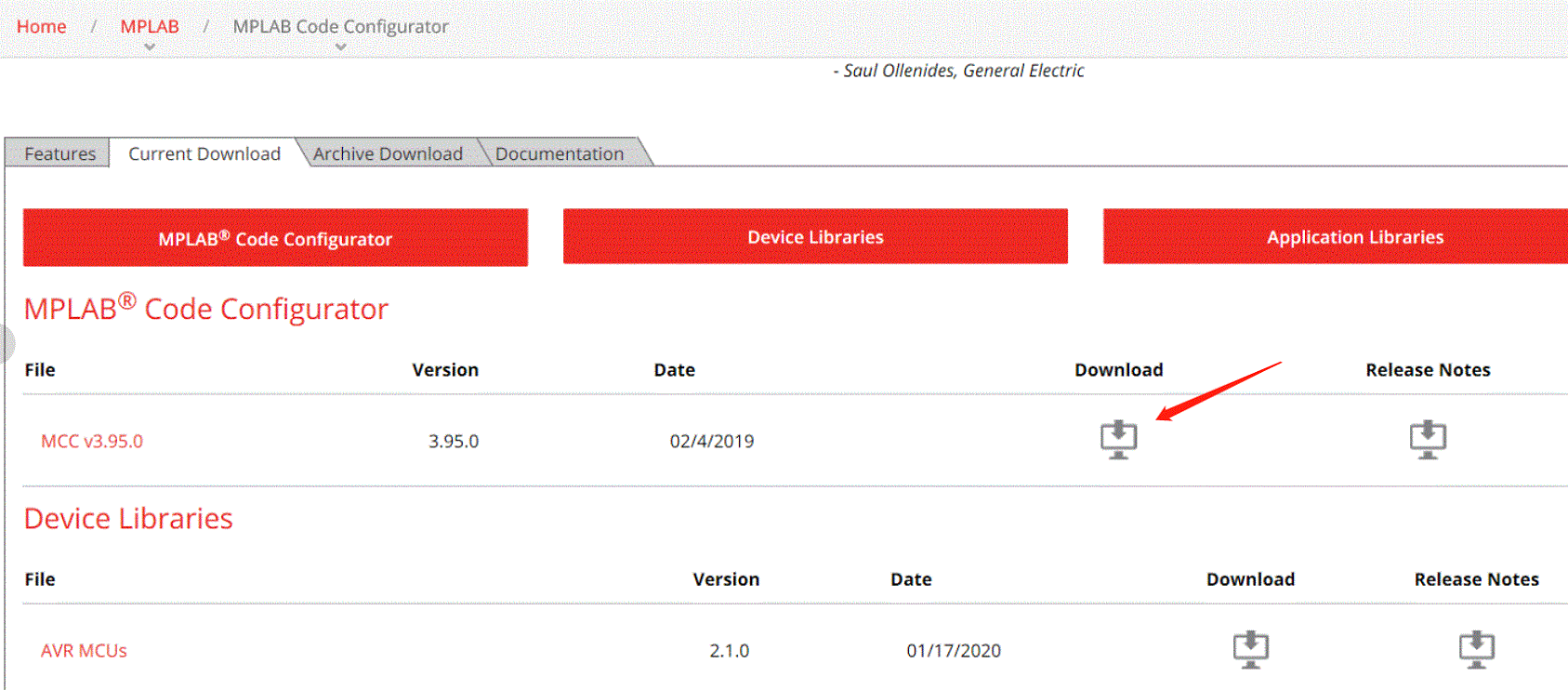
下載完成後,這是你會得到一個壓縮包,解壓即可。如下圖。我這個是早期安裝的3.66版本,現在最新的應該是3.9

現在我們介紹第二種下載方式,直接打開MPLAB X IDE軟體,在菜單欄Tool ----- Plugins ----- Available Plugins,找到MPLAB Code Configurator,然後點擊左下角的"Install"按鈕,這是就會進行在線下載。同時你也可以在Available Plugins下載其他功能的插件,例如 MPLAB Harmony Configurator 3、MPLAB Data Visualizer等等插件。如下圖。
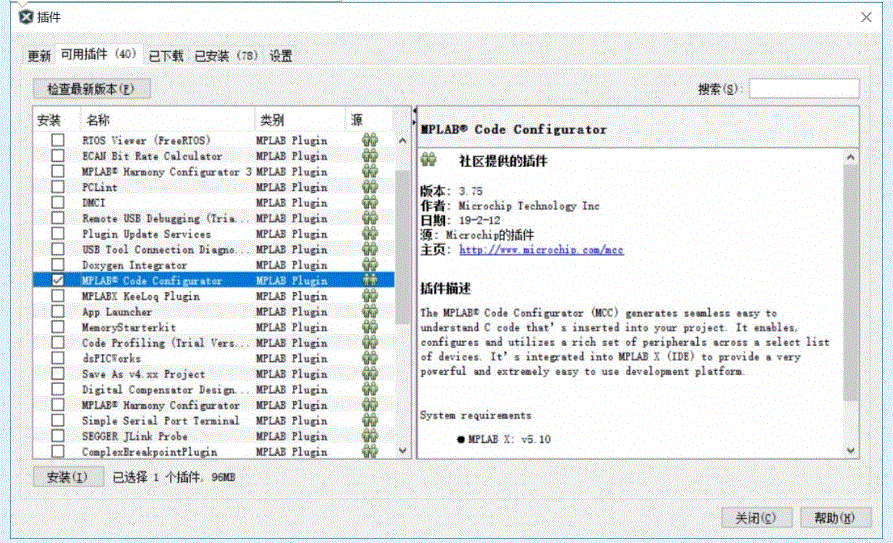
如上兩種下載方式,即可完成MCC插件下載,如網速較慢者,建議官網進行下載。
下載完成了,這時候說下怎麼安裝。啟動MPLAB X IDE軟體,在菜單欄Tool ----- Plugins ----- Download ----- Add Plugins ----- 找到剛才解壓的MCC插件 ----- OPEN。如下圖步驟。
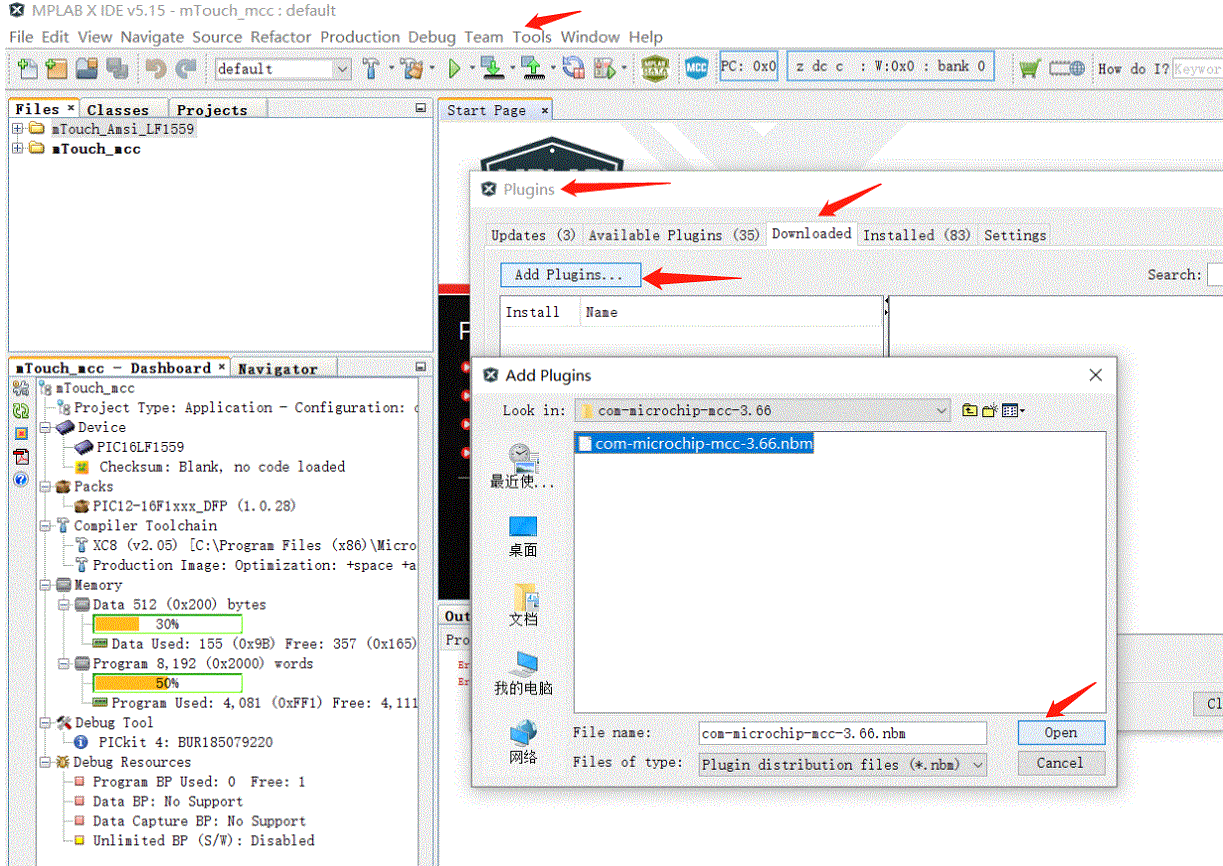
進入安裝窗口,點擊下一步,如下圖。
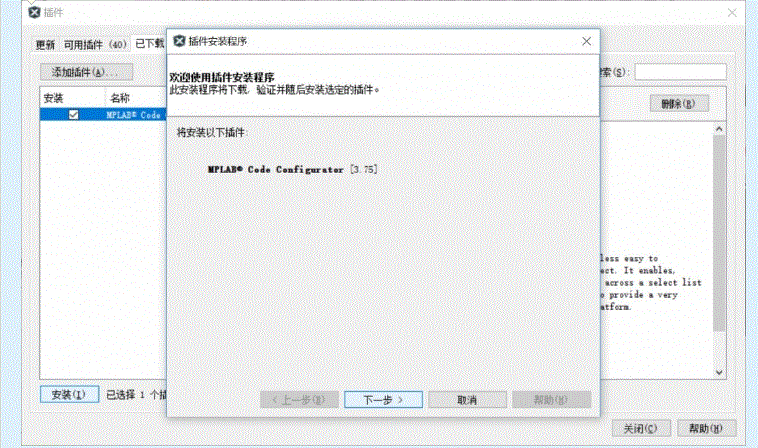
點擊“接受許可協議”後再點擊“安裝”按鈕,如下圖。
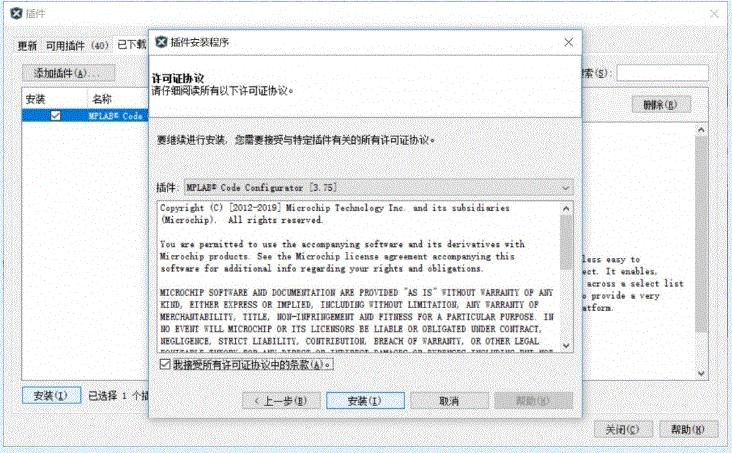
稍等一會,插件安裝好之後還要重啟MPLAB,以便與插件建立連接,如下圖。
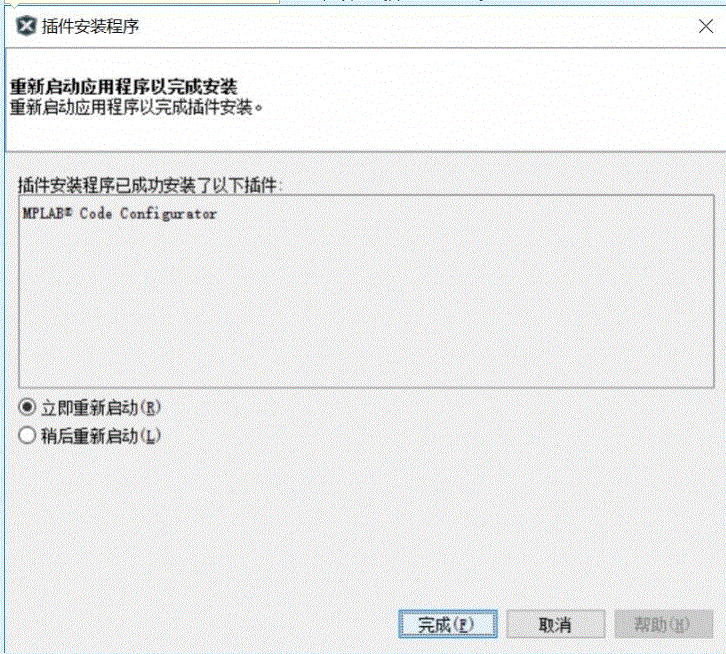
重啟MPLAB後,插件繼續完成連接過程,如下圖。
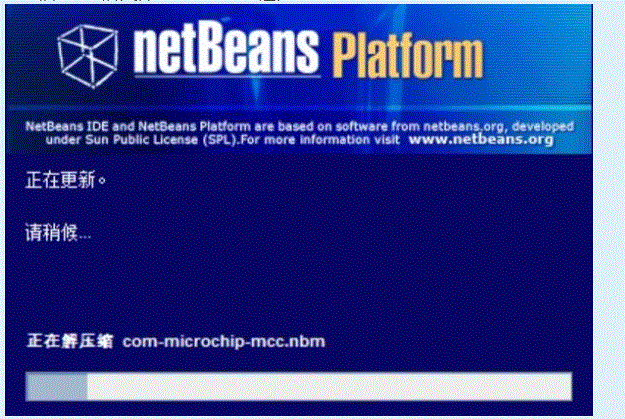
最後重新啟動MPLAB平台,如下圖。
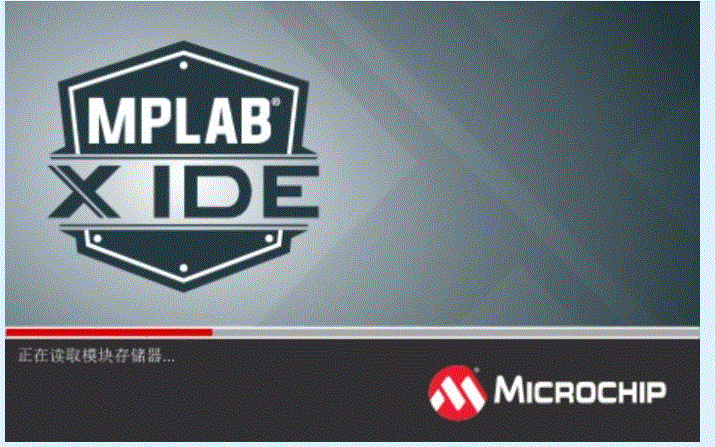
我們可以在Tool ----- Plugins ----- Installed中找到MCC的插件。成功安裝了MCC後,可以在主菜單欄部分看到一個MCC的圖標,點擊圖標,即可啟動MCC。啟動MCC前,需要新建MPLAB X IDE項目或者打開現有項目。如下圖。
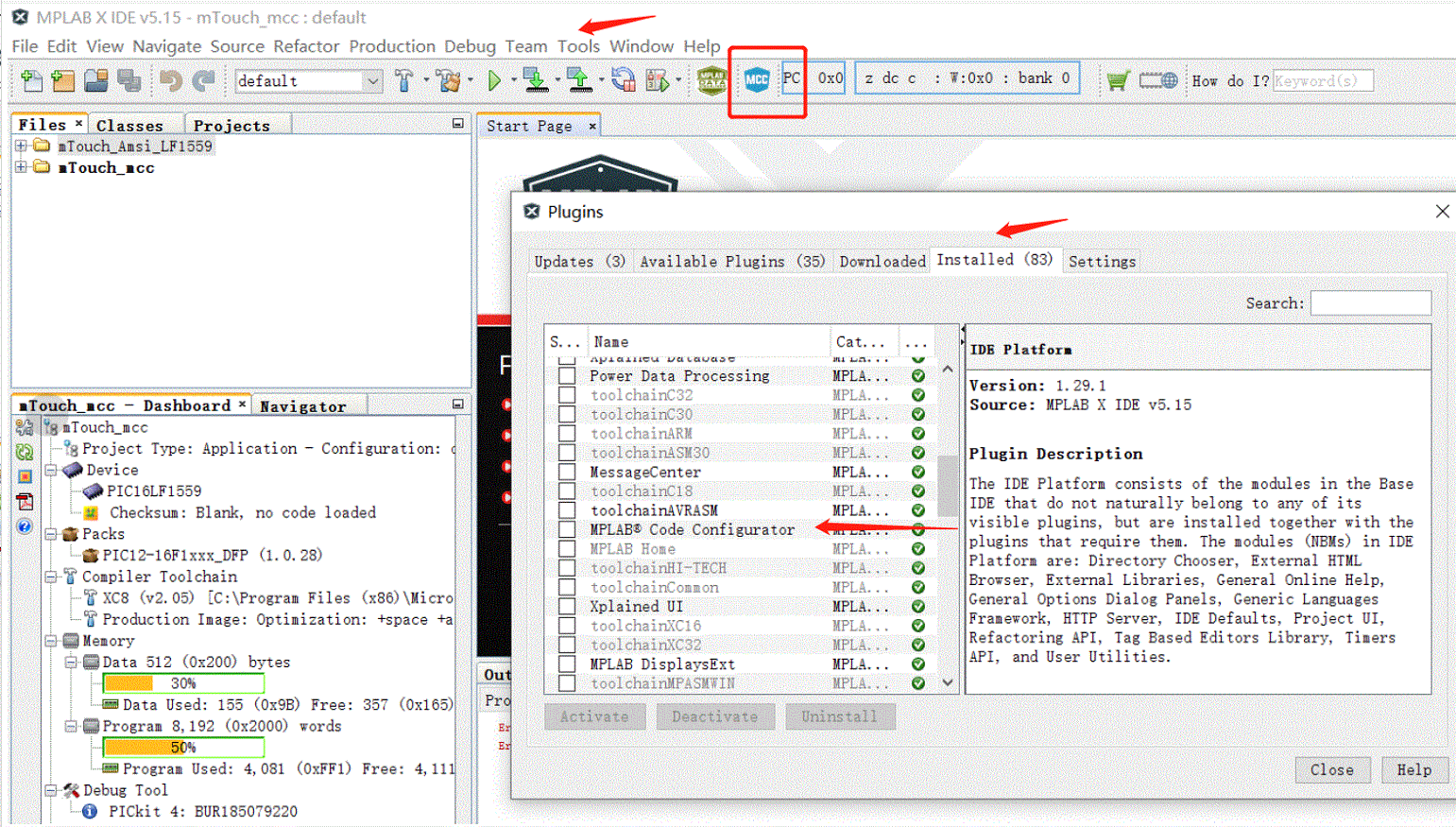
此時安裝步驟已經完成,後續在MCC系列博文中我將介紹如何使用MCC高效完成代碼配置。
評論